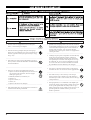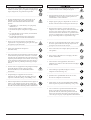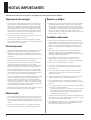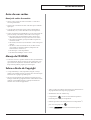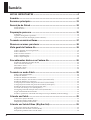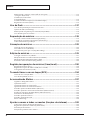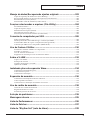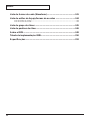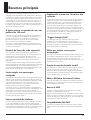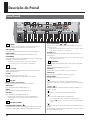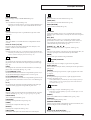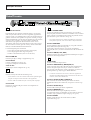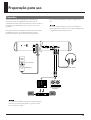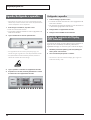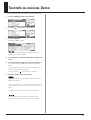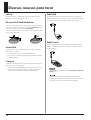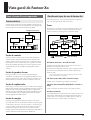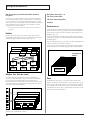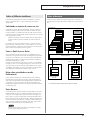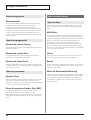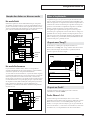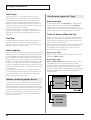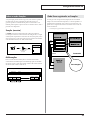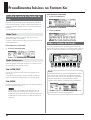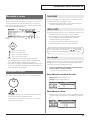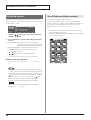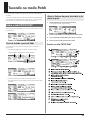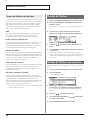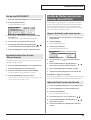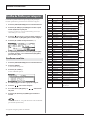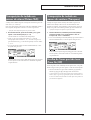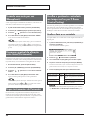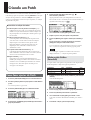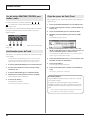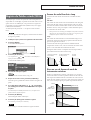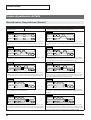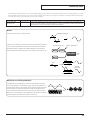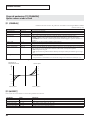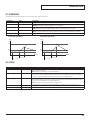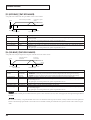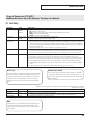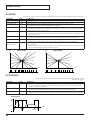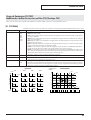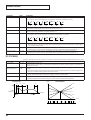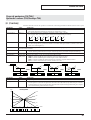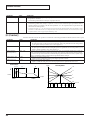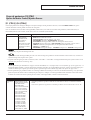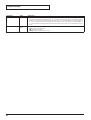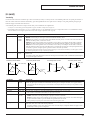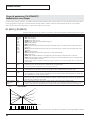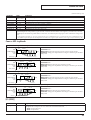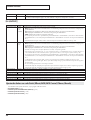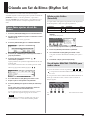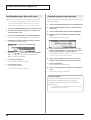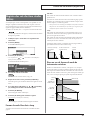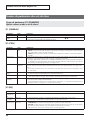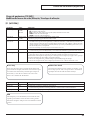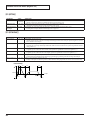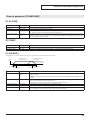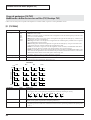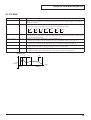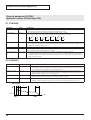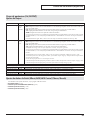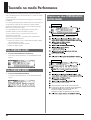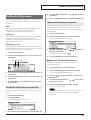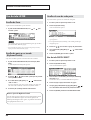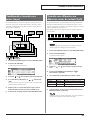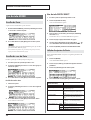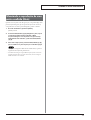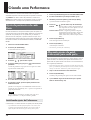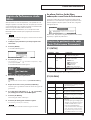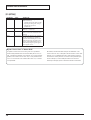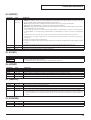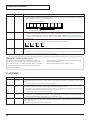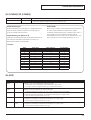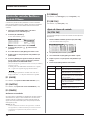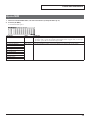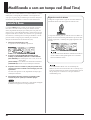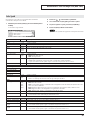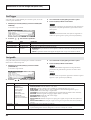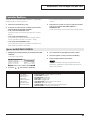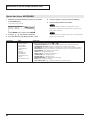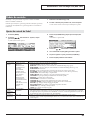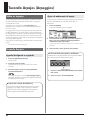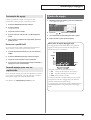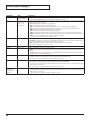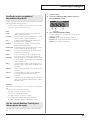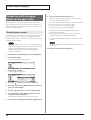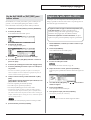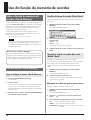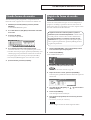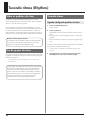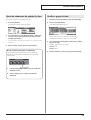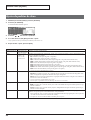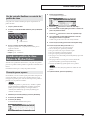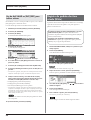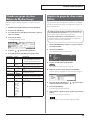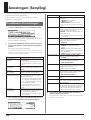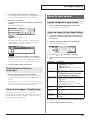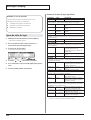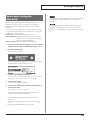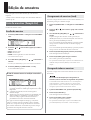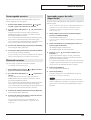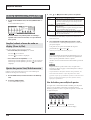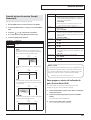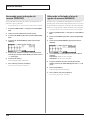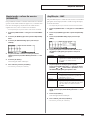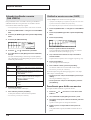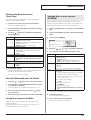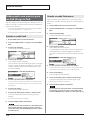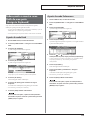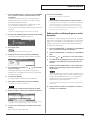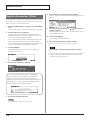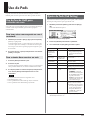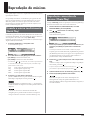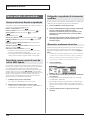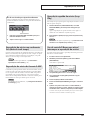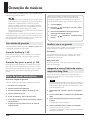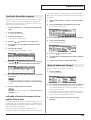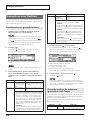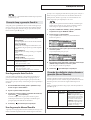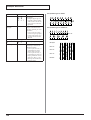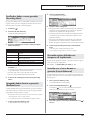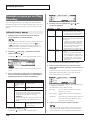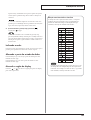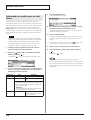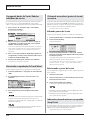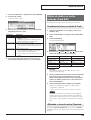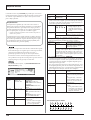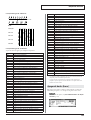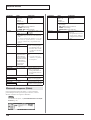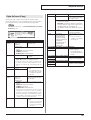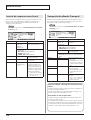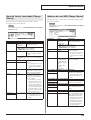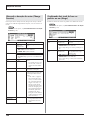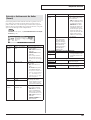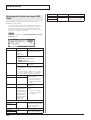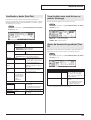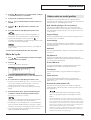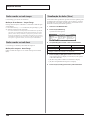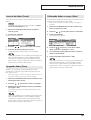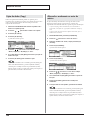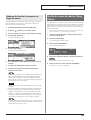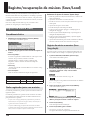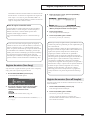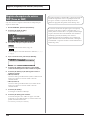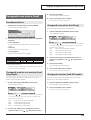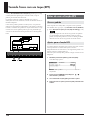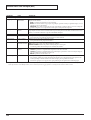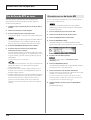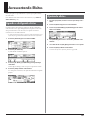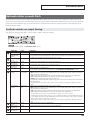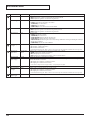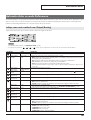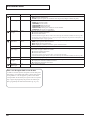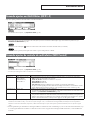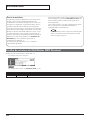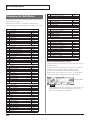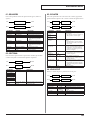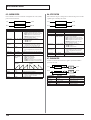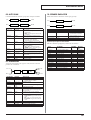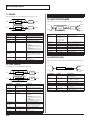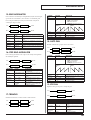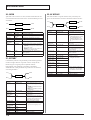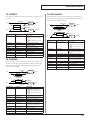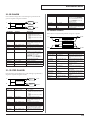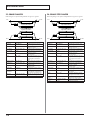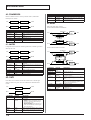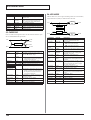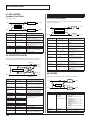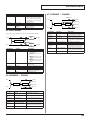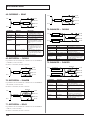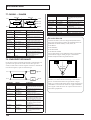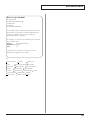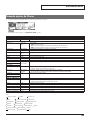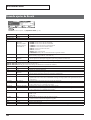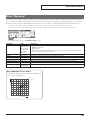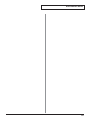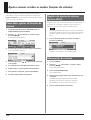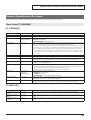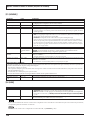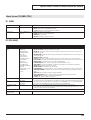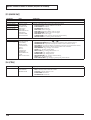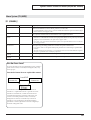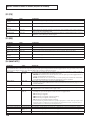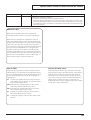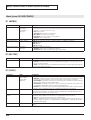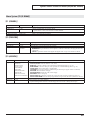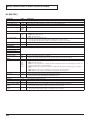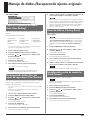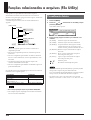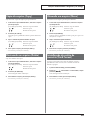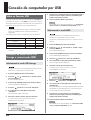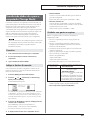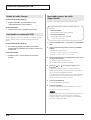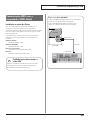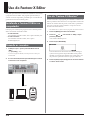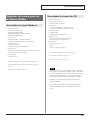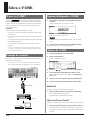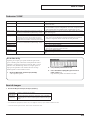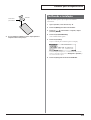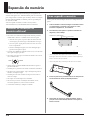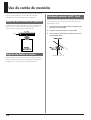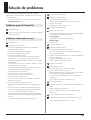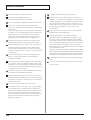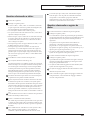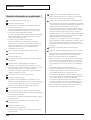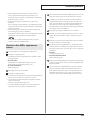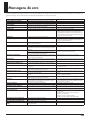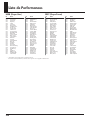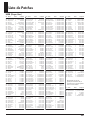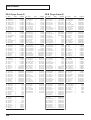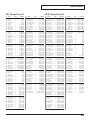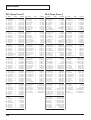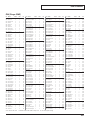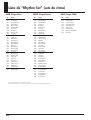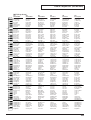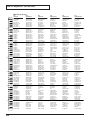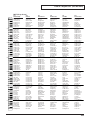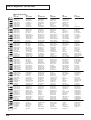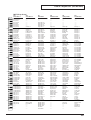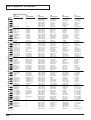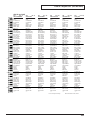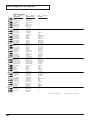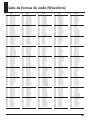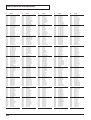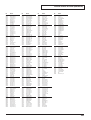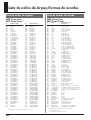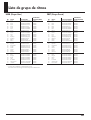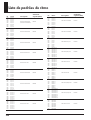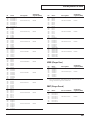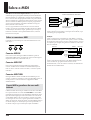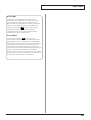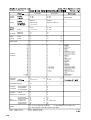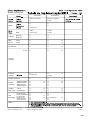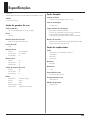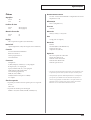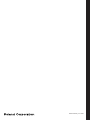Roland Fantom-Xa Manual do usuário
- Categoria
- Equipamento musical
- Tipo
- Manual do usuário

Obrigado, e parabéns por sua escolha do Roland Fantom-Xa.
985
*As explicações deste manual contém ilustrações mostrando imagens típicas do display. Em virtude de evoluções do equipamento, e novas
versões do sistema, por exemplo incorporando novos sons, pode fazer com que a imagem da ilustração não seja exatamente a que você vai
ver no display do equipamento.
202
Copyright © 2004 ROLAND CORPORATION / Roland Brasil
Todos os direitos reservado, Nenhuma parte desta publicação pode ser reproduzida sem
autorização expressa da ROLAND CORPORATION/ Roland Brasil.
201a
Antes de usar este equipamento, leia com atenção as seções: “Uso seguro do
aparelho” e “Notas importantes” (p. 2; p. 4). Estas seções contém informações sobre o
uso correto deste equipamento. Além disso, para conhecer todos os recursos de seu
novo equipamento, leia este manual por completo. Este manual deve ser guardado em
local seguro e de fácil acesso para consultas.
Escutando as músicas de demonstração (DEMO)
fig.Cover.e
1. Mantenha pressionado [SHIFT] e pressione [MENU].
2. Use [CURSOR] para escolher a música.
3. Pressione [ENTER] para ativar a reprodução da música.
Para interromper a reprodução da música, pressione [EXIT].
2. Select
3. Play
Stop
1
Manual do proprietário
Marca "Fantom" usada no Brasil sob licença da Deval Instrumentos Musicais Ltda.

2
001
•Antes de usar este equipamento, leia as instruções
abaixo, e este manual por completo.
..........................................................................................................
002d
•Não abra nem faça qualquer alteração neste equipa-
mento ou no seu adaptador AC, exceto as indicados no
manual, seguindo as instruções para instalação. Veja p.
214, p. 216.)
..........................................................................................................
003
•Não tente fazer reparos neste equipamento. Procure o
Serviço Técnico Autorizado Roland ou um Distribuidor
Autorizado Roland.
..........................................................................................................
004
•Nunca use ou deixe este equipamento em locais:
• Sujeitos a extremos de temperatura (em um carro ao
sol, próximo a um aquecedor, sobre um equipa-
mento que aquece); ou
•Molhado (banheiros, lavanderias); ou
• Úmidos; ou
• Exposto à chuva; ou
• Poeiras; ou
• Sujeito a altos níveis de vibrações.
..........................................................................................................
005
• Este equipamento deve ser usado apenas com racks ou
estantes recomendadas pela Roland.
..........................................................................................................
006
•Quando usar este equipamento com um rack ou estante
recomendado pela Roland, este rack ou estante deve ser
colocado em uma superfície plana e estável. Mesmo se
não usar rack ou estante, você vai precisar de uma
superfície plana e estável para colocar este equipamento
e evitar que tombe.
..........................................................................................................
008c
•Certifique-se que apenas o adaptador AC fornecido seja
usado com este equipamento. Sempre verifique as
especificações da instalação elétrica antes de conectar.
As especificações necessárias estão impressas no corpo
do adaptador AC. O uso de outro adaptador AC pode
levar a risco de dano e mal funcionamento em virtude
de polaridade invertida e diferenças de voltagem.
..........................................................................................................
008e
•Use apenas o cabo de força fornecido. O cabo de força
fornecido não deve ser usado com outros equipamentos.
..........................................................................................................
009
•Não dobre ou torça o cabo de força, e não coloque
objetos pesados sobre o mesmo. Isto pode danificar o
cabo de força levando a curto circuito, com risco de fogo
e choque elétrico!
..........................................................................................................
010
• Este equipamento, só ou combinado com amplificação
ou fones de ouvido, pode produzir volumes sonoros que
levam a perda permanente de audição. Não use por
tempo prolongado ou com volume sonoro excessivo. Se
perceber queda da acuidade auditiva, procure um
médico especialista.
..........................................................................................................
AVISO
AVISO

3
011
•Não permita que qualquer objeto (por exemplo material
inflamável, moedas, pinos); ou líquidos de qualquer tipo
(água, refrigerantes, etc) penetrem no aparelho.
..........................................................................................................
012b
•Desligue imediatamente, retire o adaptador AC da
tomada, e procure o Serviço Técnico Autorizado
Roland, ou um distribuidor Roland Autorizado,
quando:
•O adaptador AC, o cabo de força, ou o plug esteja
danificado; ou
•Na presença de fumaça ou cheiro estranho
•Na entrada de objetos ou líquidos no equipamento;
ou
• Se o aparelho ficar exposto à chuva (ou ficar úmido
por qualquer motivo); ou
• Se o aparelho não funcionar como esperado ou
mostrar alterações no modo de funcionamento.
..........................................................................................................
013
•Em casas com crianças pequenas, um adulto deve
supervisionar o uso pelas crianças para que estas regras
de segurança sejam observadas.
..........................................................................................................
014
• Proteja este equipamento de impactos.
(Não deixe cair!)
..........................................................................................................
015
•Não conecte diversos equipamentos na mesma tomada.
Tenha cuidado especial ao usar extensões. O consumo
total da soma dos equipamentos não pode ultrapassar a
especificação da instalação ou da extensão. Se esta carga
(watts/ampères) for ultrapassada, existe risco de que o
cabo aqueça, derreta, podendo produzir fogo e choque
elétrico.
..........................................................................................................
016
•Antes de usar este equipamento em qualquer instalação
que tenha dúvidas consulte o Serviço Técnico
Autorizado Roland, ou um distribuidor Roland
Autorizado.
..........................................................................................................
022b
• Sempre desligue o equipamento e desconecte o
adaptador AC da tomada antes de instalar placas de
expansão ou memórias (SRX; p. 214, DIMM; p. 216).
..........................................................................................................
023
• NUNCA toque um disco CD-ROM em um CD player de
áudio. O som resultante pode ser de um volume que
leva a perda de audição permanente. Seu equipamento
de áudio e alto falantes também podem ser danificados.
..........................................................................................................
101b
• Este equipamento e seu adaptador AC devem ser posici-
onados de forma a terem ventilação adequada.
..........................................................................................................
101c
• Este equipamento apenas deve ser usado com a estante
Roland KS-12. Use com outras estantes pode levar a
instabilidades e causar ferimentos.
..........................................................................................................
102c
• Sempre segure o plug ou o adaptador AC ao fazer ou
desfazer conexões. Nunca tracione pelo cabo de força.
..........................................................................................................
103b
•Em intervalos regulares, você deve desconectar o
adaptador AC e fazer a limpeza do mesmo usando um
pano seco para remover poeiras e outras sujeiras nos
conectores. Desconecte da tomada se o aparelho estiver
sem uso por algum tempo. O acumulo de poeira entre o
plug e a tomada pode levar a aquecimento e fogo.
..........................................................................................................
104
• Evite que os cabos fiquem embaraçados. Todos os cabos
devem ser posicionados de forma que estejam fora de
passagens e fora do alcance de crianças.
..........................................................................................................
106
•Nunca suba sobre, nem coloque objetos pesados sobre
este aparelho.
..........................................................................................................
107c
•Nunca toque o adaptador AC ou seu plug com mãos
úmidas ou molhadas.
..........................................................................................................
108b
•Antes de mover este equipamento, desconecte o
adaptador AC e todos os cabos de conexão com equipa-
mentos externos.
..........................................................................................................
109b
•Antes de limpar o aparelho, desligue-o e retire o
adaptador AC da tomada (p. 16).
..........................................................................................................
110b
•Quando houver possibilidades de raio na sua área,
desconecte o adaptador AC da tomada.
..........................................................................................................
115a
• Instale apenas as placas recomendadas (SRX, DIMM).
Remova apenas os parafusos indicados (p. 214, p. 216).
..........................................................................................................
118a
•Caso você remova o parafuso do terminal de aterra-
mento ou parafusos das tampas inferiores ou do
protetor de cartão PC, deixe estes parafusos em local
seguro, fora do alcance de crianças, para que não exista
o risco de que estas peças sejam engolidas acidentalmente.
..........................................................................................................
AVISO

4
NOTAS IMPORTANTES
291a
Além dos itens vistos em “Uso seguro” nas páginas 2–3, leia e observe estes cuidados:
Suprimento de energia
301
•Não conecte este equipamento em um circuito elétrico em que
esteja conectado um equipamento elétrico com inversor (como
refrigeradores, máquinas de lavar, micro ondas ou ar condici-
onado), ou equipamentos com motores. Dependendo de como
estes equipamentos são usados, a corrente elétrica pode conter
ruídos que levam a mal funcionamento ou geração de ruído de
áudio. Se não for possível separar a instalação elétrica, conecte
um filtro de linha entre este aparelho e a tomada.
302
•O adaptador AC aquece após uso prolongado, mas isto não deve
ser causa de preocupação, é normal.
307
•Antes de fazer a conexão com outros equipamentos, desligue
todos os equipamentos. Isto evita danos e mal funcionamento em
alto falantes e outros componentes.
Posicionamento
351
•O uso deste equipamento próximo a um amplificador (ou outro
equipamento com transformadores grandes) pode induzir a
formação de ruído de áudio. Para diminuir o problema mude a
orientação dos equipamentos. De preferência, afaste a fonte de
interferência.
352a
• Este equipamento pode interferir com a recepção de rádio e TV.
Não use este equipamento próximo a estes receptores.
352b
•Aparelhos de comunicação sem fio (como telefones celulares)
podem causar interferências durante uso ou ao receber
chamadas. Para evitar este problema, mantenha estes aparelhos
longes deste equipamento, ou desligue estes equipamentos.
354a
•Não exponha este equipamento à luz direta do sol, nem deixe
próximo a equipamentos que irradiam calor, não deixe em um
carro fechado ou em outras situações de temperatura extrema. O
calor excessivo deforma e descolore este equipamento.
355b
•Ao mover este equipamento entre ambientes de diferentes tempe-
raturas e umidades, gotas de água (condensação) podem se
formas no interior do aparelho. Danos e mal funcionamento
podem ocorrer se o aparelho for usado nestas condições. Sendo
assim, aguarde algumas horas, até que a temperatura do equipa-
mento se estabilize e estas gotas de condensação que podem ter
se formado tenham evaporado completamente.
358
•Não permita que objetos permaneçam sobre o teclado. Isto pode
levar a mal funcionamento, como teclas que falham.
Manutenção
401a
• Para a limpeza diária, use um pano limpo, seco e macio, ou um
pano levemente umedecido com água. Para remover manchas,
use um pano impregnado de um detergente suave não abrasivo.
Em seguida seque completamente usando um pano limpo, seco e
macio.
402
•Nunca use benzina, thinner, álcool, ou qualquer outro tipo de
solvente, evitando descolorir e/ou deformar o equipamento.
Reparos e dados
452
• Lembre-se que os dados da memória deste equipamento podem
ser perdidos quando a mesma vai para reparos. Dados impor-
tantes devem ter cópias de segurança em cartões de memória,
computadores, ou anotados em papel. Durante os reparos, todos
os cuidados são observados para conservar a programação, mas
quando o circuito de memória está afetado, não é possível
recuperar os dados, e a Roland não assume qualquer responsabi-
lidade quando a perda de dados.
Cuidados adicionais
551
• Lembre-se que o conteúdo da memória pode ser irremediavel-
mente perdido por mal funcionamento ou uso incorreto. Para se
proteger contra o risco de perda de dados importantes, recomen-
damos que seja feito periodicamente cópias de segurança dos
dados, em cartão de memória, computador, ou outros equipa-
mentos.
552
• Infelizmente, pode ser impossível recuperar dados quando o
equipamento que contém a cópia de segurança apresentar
problemas. A Roland Corporation não assume qualquer respon-
sabilidade quando a perda de dados.
553
• Seja cuidadoso com o equipamento, e no acionamento de
controles, botões alavancas e outros controles, e ao fazer e
desfazer conexões, prolongando a vida útil de seu equipamento.
554
•Nunca bata ou aplique pressão sobre o display.
556
•Ao conectar / desconectar cabos, segure pelos plugs, nunca
tracione pelo cabo. Desta forma você evita danos nos compo-
nentes dos cabos.
558a
• Para não incomodar vizinhos, mantenha o volume em valores
adequados. Se preferir, use fones de ouvido, especialmente
quando tocar à noite.
559a
• Se precisar transportar este equipamento, use sua embalagem
original completa, ou uma embalagem equivalentes.
561
•Use o pedal indicado (EV-5; vendido separadamente). Conec-
tando outro pedal de expressão, existe risco de dano e mal funcio-
namento.
562
•Use cabos Roland para as conexões. Se usar cabos de outros fabri-
cantes observe o seguinte cuidado:
•Alguns cabos contém resistores. Não use cabos com resistores
neste equipamento. O uso destes cabos faz com que o som
fique baixo ou inaudível. Para informações sobre os cabos
consulte o fabricante do mesmo.
566a
•A faixa de controle do D Beam é reduzida sobre iluminação forte
ou à luz do sol. Se for usar o D Beam em áreas externas, verifique
como está o funcionamento deste controle.
566b
•A sensibilidade do D Beam varia com a iluminação. Se não estiver
funcionando como esperado, ajuste a sensibilidade de acordo
com a iluminação do local em que irá usar.

5
NOTAS IMPORTANTES
Antes de usar cartões
Manejo de cartões de memória
704
• Insira o cartão no slot até o fim com cuidado—o cartão deve
encaixar perfeitamente.
705
•Nunca toque os terminais do cartão. Não deixe que os terminais
fique sujos.
707
•O slot de cartão de memória aceita cartões CompactFlash ou
SmartMedia (3.3 V). Cartões Microdrive não são compatíveis.
708
•Cartões CompactFlash e SmartMedia (3.3 V) são componentes de
precisão; maneje com cuidado, observando os itens a seguir:
• Para evitar danos por eletricidade estática, descarregue a
eletricidade estática de seu corpo antes de tocar no cartão.
•Não toque nem permita que objetos metálicos toquem nos
contatos do cartão.
•Não entorte, não deixe cair, não submeta o cartão a choque ou
vibração.
•Não deixe o cartão na luz direta do sol, não deixe em um
carro fechado ou ambientes similares (temperatura de
armazenamento: -25 até 85˚ C).
•Não deixe que o cartão fique úmido.
•Não desmonte modifique ou abra o cartão.
Manejo de CD-ROMs
801
• Evite tocar ou riscar a superfície inferior do disco (lado brilhante)
que contém dados. Danos ou sujeira no disco podem fazer com
que os dados não sejam lidos corretamente. Mantenha o disco
limpo usando produtos próprios para esta limpeza.
Sobre o direito de Copyright
851
•A cópia, distribuição, venda, empréstimo, aluguel, execução
pública ou transmissão de todo ou parte de obra sem autorização
do detentor do copyright é proibida por lei.
853
•Não use este equipamento para qualquer propósito que possa
infringir o direito de copyright de terceiros. A Roland não assume
qualquer responsabilidade quanto a infrações de direitos de
terceiros com o uso deste equipamento.
220
* Todos os nomes de produtos mencionados neste documento são
de propriedade de seus respectivos proprietários.
230
*SmartMedia é marca de Toshiba Corp.
234
*CompactFlash e são marcas de SanDisk Corporation e
licenciadas pela associação CompactFlash.
235
*Roland Corporation é licenciada pelas marcas CompactFlash
™
e
para o uso do logotipo CF ( ).
237
*V-LINK ( ) é marca da Roland Corporation.

6
Sumário
NOTAS IMPORTANTES..........................................................................4
Sumário....................................................................................................6
Recursos principais..............................................................................11
Descrição do Painel..............................................................................12
Painel frontal............................................................................................................................................. 12
Painel Traseiro .......................................................................................................................................... 14
Preparação para uso ............................................................................15
Conexões....................................................................................................................................................15
Ligando/desligando o aparelho ............................................................................................................16
Ajuste do contraste do Display (LCD Contrast) .................................................................................. 16
Tocando as músicas Demo..................................................................17
Diversos recursos para tocar..............................................................18
Vista geral do Fantom-Xa.....................................................................19
Como o Fantom-Xa está organizado .....................................................................................................19
Sobre a Memória.......................................................................................................................................21
Sobre os efeitos internos.......................................................................................................................... 22
Sobre o Seqüênciador............................................................................................................................... 23
Sobre a seção Sampler.............................................................................................................................. 25
Procedimentos básicos no Fantom-Xa...............................................26
Escolha do modo do Gerador de som .................................................................................................. 26
Sobre os botões de Função ...................................................................................................................... 26
Movendo o cursor ....................................................................................................................................27
Alterando valores ..................................................................................................................................... 27
Escrita de nomes....................................................................................................................................... 28
Tocando no modo Patch......................................................................29
Sobre a tela PATCH PLAY......................................................................................................................29
Escolha de Patches.................................................................................................................................... 30
Escolha de Patches em uma lista............................................................................................................ 30
Escolha de Patches/sets de ritmo favoritos (Favorite Patch)............................................................. 31
Escolha de Patches por categoria ........................................................................................................... 32
Transposição do teclado em passos de oitava (Octave Shift) ............................................................33
Transposição do teclado em passos de semitons (Transpose)........................................................... 33
Escolha de Tones que irão tocar (Tone On/Off).................................................................................. 33
Tocando uma nota por vez (Monophonic) ...........................................................................................34
Passagem gradual da afinação entre notas (Portamento) .................................................................. 34
Toque instrumentos de Percussão ......................................................................................................... 34
Escolha o parâmetro controlado em tempo real ou por D Beam (Control Setting)........................34
Criando um Patch.................................................................................35
Como fazer ajustes de Patch ................................................................................................................... 35
Registro do Patches criado (Write) ........................................................................................................ 37
Funções de parâmetros de Patch............................................................................................................ 38
Criando um Set de Ritmo (Rhythm Set)..............................................55
Como fazer ajustes do set de ritmos...................................................................................................... 55
Registro dos sets de ritmo criados (Write)............................................................................................ 57
Funções de parâmetros dos sets de ritmo.............................................................................................58

7
Sumário
Tocando no modo Performance..........................................................66
Tela PERFORM LAYER........................................................................................................................... 66
Tela PERFORM MIXER ........................................................................................................................... 66
Funções nas telas PERFORMANCE LAYER/MIXER......................................................................... 66
Escolha da Performance ..........................................................................................................................67
Uso da tela LAYER...................................................................................................................................68
Combinando e tocando sons juntos (Layer).........................................................................................69
Tocando sons diferentes em diferentes áreas do teclado (Split)........................................................ 69
Uso da tela MIXER ................................................................................................................................... 70
Silenciando a reprodução de uma parte escolhida (Mute)................................................................. 71
Criando uma Performance...................................................................72
Ajuste de parâmetros de cada Parte ...................................................................................................... 72
Alterando ajustes do patch endereçado para cada parte.................................................................... 72
Registro da Performance criada (Write)................................................................................................ 73
Funções de parâmetros de cada Parte (Performance Parameters).................................................... 73
Ajustes dos controles Realtime e controle D Beam .............................................................................78
Ajustes MIDI ............................................................................................................................................. 79
Modificando o som em tempo real (Real Time) .................................80
Controle D Beam ...................................................................................................................................... 80
Controles Realtime ................................................................................................................................... 83
Pedais de controle..................................................................................................................................... 85
Tocando Arpejos (Arpeggios) .............................................................86
Sobre os arpejos ........................................................................................................................................ 86
Tocando Arpejos....................................................................................................................................... 86
Ajustes de arpejo....................................................................................................................................... 87
Criando um estilo de arpejo (Edição de Arpeggio Style) ................................................................... 90
Registro do estilo criado (Write) ............................................................................................................ 91
Uso da função de memória de acordes..............................................92
Sobre a função de memória de acordes (Chord Memory) ................................................................. 92
Uso da função Chord Memory............................................................................................................... 92
Criando formas de acordes ..................................................................................................................... 93
Registro da forma de acorde criada....................................................................................................... 93
Tocando ritmos (Rhythms)..................................................................94
Sobre os padrões de ritmo....................................................................................................................... 94
Uso de grupos de ritmo........................................................................................................................... 94
Tocando ritmos ......................................................................................................................................... 94
Ajustes de padrões de ritmo ...................................................................................................................96
Criando um padrão de ritmo (Edição de Rhythm Pattern) ............................................................... 97
Registro do padrão de ritmo criado (Write) ......................................................................................... 98
Criando um grupo de ritmo (Edição de Rhythm Group)................................................................... 99
Registro do grupo de ritmo criado (Write)........................................................................................... 99
Amostragem (Sampling) ....................................................................100
Procedimentos de amostragem ............................................................................................................100
Ajuste do Input externo......................................................................................................................... 101
Amostragem retrógrada
(Skip Back)............................................................................................................................................... 103
Edição de amostras............................................................................104
Lista de amostras (Sample List)............................................................................................................ 104
Edição de amostras (Sample Edit) .......................................................................................................106
Endereçando uma amostra para um Pad (Assign to Pad) ...............................................................112

8
Sumário
Endereçando a amostra como Patch de uma parte ........................................................................... 113
(Assign to Keyboard) ............................................................................................................................ 113
Criando um set de ritmo
(Create Rhythm) .....................................................................................................................................114
Criando um Multi-sample (Create Multisample).............................................................................. 114
Registro de amostras (Write) ................................................................................................................ 116
Uso de Pads ........................................................................................117
Uso da função Hold para sustentar um som...................................................................................... 117
Ajustes de Pads (Pad Setting) ............................................................................................................... 117
Endereçando um padrão para um Pad (Função RPS) ...................................................................... 118
Uso de Pads para tocar ritmos.............................................................................................................. 118
Reprodução de músicas ....................................................................119
Tocando a música imediatamente (Quick Play) ................................................................................ 119
Reprodução consecutiva de músicas (Chain Play)............................................................................ 119
Vários métodos de reprodução ............................................................................................................120
Gravação de músicas.........................................................................122
Antes de gravar uma música................................................................................................................ 122
Gravando ao tocar (Realtime)............................................................................................................... 124
Gravação um passo por vez (Step Recording) ................................................................................... 128
Edição de músicas..............................................................................131
Carregue a música a ser editada ..........................................................................................................131
Edição de dados no trecho indicado (Track Edit).............................................................................. 133
Edição de dados individuais (Micro Edit).......................................................................................... 144
Escrita do nome da música (Song Name) ........................................................................................... 149
Registro/recuperação de músicas (Save/Load)...............................150
Registro da música (Save) ..................................................................................................................... 150
Registro de arquivo de música SMF (Save as SMF) .......................................................................... 152
Carregando uma música (Load)...........................................................................................................153
Tocando frases com um toque (RPS)...............................................154
Antes de usar a função RPS ..................................................................................................................154
Uso da função RPS ao tocar .................................................................................................................. 156
Acrescentando Efeitos.......................................................................157
Ligando e desligando efeitos ................................................................................................................157
Ajustando efeitos....................................................................................................................................157
Aplicando efeitos no modo Patch ........................................................................................................158
Aplicando efeitos no modo Performance ...........................................................................................160
Fazendo ajustes em Multi-Efeitos (MFX1–3)...................................................................................... 162
Fazendo ajustes de controle de multi-efeitos (MFX Control) ..........................................................162
Escolha da estrutura de Multi-Efeitos (MFX Structure) ...................................................................163
Parâmetros de Multi-Efeitos .................................................................................................................164
Fazendo ajustes de Chorus.................................................................................................................... 188
Fazendo ajustes de Reverb.................................................................................................................... 189
Efeito “Mastering”.................................................................................................................................. 190
Ajustes comuns a todos os modos (funções do sistema) .............192
Como fazer ajustes de funções do sistema.......................................................................................... 192
Registro de ajustes do sistema (System Write)................................................................................... 192
Informações do sistema ......................................................................................................................... 192
Funções de parâmetros do sistema...................................................................................................... 193

9
Sumário
Manejo de dados/Recuperando ajustes originais ...........................203
Cópia de segurança de dados User (User Backup) ...........................................................................203
Recarregando dados User da cópia de segurança (User Restore)................................................... 203
Reset de fábrica (Factory Reset)............................................................................................................ 203
Inicializando cartão de memória (Card Format) ...............................................................................203
Funções relacionadas a arquivos (File Utility).................................204
Procedimento básico ..............................................................................................................................204
Cópia de arquivo (Copy)....................................................................................................................... 205
Eliminando um arquivo (Delete) .........................................................................................................205
Movendo um arquivo (Move) .............................................................................................................. 205
Inicialização de cartão de memória (Card Format)........................................................................... 205
Conexão de computador por USB ....................................................206
Sobre as funções USB............................................................................................................................. 206
Mudança de modo entre USB Storage e comunicação MIDI........................................................... 206
Transferindo dados de e para o computador (Storage Mode)......................................................... 207
Comunicação MIDI com o computador (MIDI Mode) ..................................................................... 209
Uso do Fantom-X Editor.....................................................................210
Instalando o Fantom-X Editor no computador.................................................................................. 210
Fazendo as conexões .............................................................................................................................. 210
Uso do “Fantom-X Librarian” .............................................................................................................. 210
Exigências do sistema para uso do Fantom-X Editor........................................................................ 211
Sobre o V-LINK....................................................................................212
O que é o V-LINK? ................................................................................................................................. 212
Exemplo de conexão ..............................................................................................................................212
Ligando/desligando o V-LINK............................................................................................................ 212
Ajustes do V-LINK.................................................................................................................................212
Instalando placa de expansão Wave.................................................214
Cuidados na instalação da placa.......................................................................................................... 214
Como instalar a placa............................................................................................................................. 214
Verificando a instalação......................................................................................................................... 215
Expansão da memória........................................................................216
Cuidados na instalação de memória adicional ..................................................................................216
Como expandir a memória ...................................................................................................................216
Verificando se a instalação da memória foi correta........................................................................... 217
Uso de cartão de memória.................................................................218
Antes de usar cartões de memória....................................................................................................... 218
Registro de dados no cartão.................................................................................................................. 218
Instalando protetor de PC Card ........................................................................................................... 218
Solução de problemas........................................................................219
Mensagens de erro.............................................................................225
Lista de Performances .......................................................................226
Lista de Patches..................................................................................227
Lista de “Rhythm Set” (sets de ritmo)..............................................232

10
Sumário
Lista de formas de onda (Waveform)................................................241
Lista de estilos de Arpejo/formas de acordes .................................244
Lista de estilos de arpejos...................................................................................................................... 244
Lista de formas de acorde ..................................................................................................................... 244
Lista de grupo de ritmos....................................................................245
Lista de padrões de ritmo..................................................................246
Sobre o MIDI........................................................................................248
Tabela de implementação MIDI..........................................................250
Especificações....................................................................................252

11
Recursos principais
O Fantom-Xa é uma estação de trabalho e sintetizador com
qualidade de som profissional, e é uma ferramenta de composição
inestimável para qualquer usuário. A última palavra em gerador de
som, efeitos versáteis, um seqüênciador com muitos recursos, um
sampler que pode ser usado para gravar, processar e tocar voz ou
frases de áudio — tudo em um único sistema de uso amigável. Os
recursos listados abaixo tornam o Fantom-Xa uma grande escolha
em qualquer estilo de música, em uso que abrangem desde palco, até
situações de composição e arranjo.
A última palavra em gerador de som, com
polifonia de 128 vozes
O Fantom-Xa é capaz de 128 vozes de polifonia—um padrão para a
nova era. Você tem plenas possibilidades de sequenciamento e
gravação em diversos canais e combinar sons e camada para
produzir sons complexos. O gerador de som contém a última
palavra em termos de sintetizador com sampler.
As amostras do sampler importadas de um computador ou outro
equipamento externo podem ser sintetizadas da mesma forma que
as formas de onda internas.
Memória de formas de onda expansível
Para suplementar os diversos patches de alta qualidade do
Fantom-Xa, e criar novos patches com novas formas de onda você
pode instalar uma placa de expansão de formas de onda.
Dependendo de suas necessidades e do estilo que você toca, você
pode escolher uma entre as diversas opções da aclamada série
Roland SRX.
A seção de sampler contém 4 MB (aproximadamente 47 segundos
em mono) de memória como padrão, permitindo gravar sem instalar
nenhum item adicional. Mas você pode adicionar memórias
opcionais do tipo DIMM (para ter até 512 MB) expandindo o tempo
de amostragem em até uma hora e meia (monaural).
Seção sampler com amostragem
retrógrada
O Fantom-Xa contém diversas funções que competem com unidades
dedicadas, com amostragem, reamostragem e edição de formas de
onda em display gráfico. A amostragem Roland “Skip Back” permite
uma amostragem retrospectiva, com a captura de frases que
acabaram de ser tocadas e que você gostaria de conservar. Seus
momentos criativos não serão mais perdidos!
Com função “Auto Sync”, que permite ajustar o comprimento da
frase ao compasso e andamento, e com função “Solo Sampling”, você
pode amostra voz ou guitarra externa enquanto reproduz o
seqüênciador interno. Aceita os formatos de arquivo WAV e AIFF
para formas de onda, permitindo transferência de arquivos de dados
de áudio a partir de um PC ou Mac.
Extensa variedade de interfaces
O conector USB do painel traseiro aceita a transferência de arquivos
e o uso como USB-MIDI, e pode ser ativada da forma desejada.
Existe também um slot de cartão PC para receber SmartMedia ou
CompactFlash (com um adaptador opcional). Você pode usar cartões
para registrar até 1 GB de dados (no uso de CompactFlash).
Seqüênciador interno com 16 tracks e alta
resolução
O seqüênciador interno de 16 tracks e alta resolução permite gravar
sempre que você quiser. Não é necessário ativar qualquer modo
complexo de seqüênciador. A gravação em Loop permite gravar
todas as partes sem interrupções e você pode usar os botões Part
Track para seleção rápida das partes e para ligar e desligar cada
parte. O Fantom-Xa foi projetado para que a sua imaginação fique
solta durante a criação de músicas. Além disso as músicas criadas em
um computador (formato SMF) podem ser transferidas com cartão
PC ou por USB para o Fantom-Xa, e usadas para reprodução de
tracks enquanto você toca ao vivo no palco.
“Trigger/Category Pads”
Os pads Trigger/Category podem ser usados como teclado
numérico e para tocar sons de percussão ou frases durante
apresentações ao vivo, disparando frases seqüenciadas em tempo
real (RPS), que podem ser endereçadas para os pads. Amostras de
áudio também podem ser endereçadas.
Efeitos que incluem recursos para
masterização
O Fantom-Xa contém três processadores multi efeitos (78 tipos), mais
processadores independentes de chorus e reverb. Existem efeitos
para masterização, indispensáveis para um toque final na sua
produção, fazendo com que o volume do seu CD tenha o impacto e a
qualidade de áudio necessário.
Função de controle de áudio versátil
A versatilidade de controles incluem o controle D Beam e botões de
controle de tempo real, assim como chaves que podem ser
endereçadas livremente para funções. O conector para pedal hold
aceita funcionamento no modo half-damper. O Fantom-Xa permite
controle completo sobre o seu som ao vivo.
Editor e biblioteca de Fantom-X incluso
Um programa editor de sons e biblioteca acompanha este produto,
permitindo que você edite e organize os sons de seu Fantom-Xa em
uma tela ampla de computador.
Recurso V-LINK
As funções V-LINK permitem o sincronismo de música e vídeo,
abrindo novas possibilidades expressivas.
Quando usado em combinação com um aparelho de vídeo V-LINK
(como por exemplo, o Edirol DV-7PR, PR-50, ou V-4), você pode usar
controles de tempo real e pads do Fantom-Xa para controle de vídeo
como parte da sua expressão musical.
Compatibilidade GM/GM2
O Fantom-Xa é compatível com os sistemas GM/GM2, e permite
reproduzir músicas que obedecem os padrões GM/GM2 (músicas
GM).

12
Descrição do Painel
fig.Front
D BEAM
Ativa ou desativa a função D Beam. Você pode aplicar diversos
efeitos ao som movendo a mão sobre os sensores (p. 80).
[PAD TRIGGER]
Você pode usar D Beam para controlar os sons dos pads (p. 82).
[SOLO SYNTH]
Toque o Fantom-Xa como sintetizador monofônico (p. 81).
[ASSIGNABLE]
Você pode endereçar diversos parâmetros e funções ao D Beam para
modificar o som em tempo real (p. 82).
*Mantenha pressionado [SHIFT] e pressione um dos botões
correspondentes para ver a tela de ajustes de D BEAM.
Controle VOLUME
Ajusta o volume geral que tem saída nos conectores OUTPUT A
(MIX) e PHONES (p. 16).
[V-LINK]
Liga / desliga a função V-LINK (p. 212).
Pressione este botão para ver a tela de ajustes de V-LINK.
ARP/RHY
BEAT (indicador de andamento)
Pisca em sincronismo com o andamento e compasso.
[ARPEGGIO]
Liga ou desliga a função ARPEGGIO (p. 86).
[HOLD]
Liga ou desliga a função Arpeggio Hold (p. 87).
[RHYTHM]
Liga ou desliga a função RHYTHM (p. 94).
*Mantenha pressionado [SHIFT] e pressione [ARPEGGIO] ou
[RHYTHM] para ver as telas de ajustes de ARPEGGIO ou
RHYTHM.
REALTIME CONTROL
Botão REALTIME CONTROL ( )
Dependendo do parâmetro ou função que é endereçada, você pode
usar estes controles para modificar o som em tempo real (p. 83).
Chave ASSIGNABLE ([ ], [ ])
Use para ativar parâmetro ou função e para modificar o som em
tempo real (p. 84).
*Mantenha pressionado [SHIFT] e pressione (ou gire) um dos controles
acima para ver a tela de ajuste correspondente.
[OCTAVE] (+/-)
Transponha a afinação do teclado em passos de uma oitava (-3– +3
oitavas) (p. 33).
*Mantenha pressionado [SHIFT] e pressione [OCTAVE] para transpor
a afinação em semitons (p. 33).
SEQUENCER
Para controle de ações de seqüênciador, como gravar e reproduzir.
[TEMPO]
Ajuste o andamento (BPM) (p. 120, p. 123).
[PATTERN]
Permite editar ou gravar padrões (p. 123, p. 124, p. 128).
[LOOP PLAY]
Liga ou desliga a reprodução em loop Loop (p. 121).
[ERASE/UNDO]
Cancela a edição ou gravação mais recente.
[]
Leva a música para o começo. Se você pressionar durante a
reprodução, você volta ao começo da música e para a reprodução (p.
120).
[] []
Move a música para o primeiro tempo do compasso anterior ou
seguinte (p. 120).
[]
Interrompe gravação ou reprodução do seqüênciador.
[]
Ativa a gravação ou reprodução do seqüênciador.
*Com o seqüênciador parado, mantenha pressionado [SHIFT] e
Pressione [ ] para fazer atualização de mensagens MIDI (Update)
(p. 120).
[]
O display muda para a tela de espera de gravação (Standby). (p. 124,
p. 128)
Se você pressionar este botão durante a gravação, você ativa a função
de ensaio (Rehearsal) (p. 127).
Painel frontal
1
2
3
4
5

13
Descrição do Painel
[CHORD MEMORY]
Liga ou desliga a função CHORD MEMORY (p. 92).
[RPS]
Ativa ou desativa a função RPS (p. 154).
*Mantenha pressionado [SHIFT] e pressione [CHORD MEMORY] ou
[RPS] para ver as tela de ajuste para CHORD MEMORY ou RPS.
Display
Apresenta informações sobre os procedimentos que estão sendo
realizados.
[MENU]
Abre a tela MENU. O conteúdo do menu vai depender do modo
corrente.
Botões de função ([F1]–[F6])
Durante a edição, estes botões realizam diversas funções, e suas
funções variam com a tela selecionada.
[PAGE]
Quando este botão está aceso, você pode usá-lo para mudar de tela.
*Mantenha pressionado [SHIFT] e pressione [PAGE] para ver a tela de
ajuste de contraste do display (LCD Contrast) (p. 16).
PART/TRACK
[SELECT]
Se você pressionar este botão no modo Performance, os botões [1]–
[8] passam a atuar como botões de seleção de parte (Part Select) (p.
68, p. 70).
[MUTE]
Se você pressionar este botão no modo Performance, os botões [1]–
[8] irão atuar como botões Mute (p. 71, p. 120).
[1]–[4] (TONE SW [1]–[4])
No modo Performance, estes botões correspondem às partes 1–4 (9–
12). No modo Patch ligam e desligam tones ou waves (p. 33).
[5]–[8] (TONE SELECT [1]–[4])
No modo Performance, estes botões correspondem às partes 5–8 (13–
16). No modo Patch, selecionam o tone ou wave a ser editada (p. 35,
p. 55).
[9-16]
Se você pressionar este botão no modo Performance de forma que
acenda, os botões [1]–[8] irão corresponder às partes 9–16.
[WRITE]
Registra a edição da área temporária na memória interna ou em um
cartão de memória (p. 37, p. 57, p. 73, p. 91, p. 93, p. 116, p. 150).
[PATCH SELECT]
Ativa a tela PATCH SELECT (p. 31).
[PATCH EDIT]
Permite ajustes de parâmetros de patch (p. 35).
[SONG]
Permite ajuste e edições de músicas (p. 119).
[EFFECTS]
Permite ajuste e edições de efeitos (p. 157).
[SHIFT] (JUMP)
Este botão é usado junto com outros botões em várias funções.
[MIXER]
Ativa a tela Mixer do modo Performance (p. 70).
[LAYER/SPLIT]
Ativa a tela Layer do modo Performance (p. 68).
[PATCH/RHYTHM]
Ativa o modo Patch/Rhythm (p. 29).
Dial VALUE
Usado para modificar valores. Caso você mantenha pressionado
[SHIFT] ao girar o dial VALUE, a variação de valor ocorre em passos
maiores.
[DEC], [INC]
Também modifica valores. Se você mantiver um destes botões
pressionados e acionar o outro, a mudança de valores acelera. Se
você pressionar um destes botões com o [SHIFT] acionado, os
valores mudam em passos maiores (p. 27).
[CURSOR] ( , , , )
Move o cursor para cima/baixo / esquerda/ direita (p. 27).
[EXIT]
Volta para a tela anterior, ou fecha a tela atual. Em algumas telas, faz
com que o ajuste que está sendo realizado seja descartado.
[ENTER]
Use este botão para confirmar um procedimento.
TRIGGER/CATEGORY
PAD [1]–[9]
Use para tocar tones ou samples, ou para ativar um padrão.
[HOLD] (PAD [0])
Ativa ou desativa a função “hold” (sustentação do som após soltar o
pad) (p. 117).
[TRIGGER]
Se você pressionar para que acenda, os pads [1]–[9] irão tocar tones
ou samples.
[CATEGORY]
Se você pressionar para que acenda, os pads [0]–[9] selecionam
categorias de patches (p. 32)
*Acione [TRIGGER] e [CATEGORY] ao mesmo tempo de forma que
ambos acendam, e você usa os pads [0]–[9] como teclado numérico
para indicar valores (p. 27).
SAMPLING
[MIX IN]
Liga ou desliga a função “external input” (p. 101).
*Mantenha pressionado [SHIFT] e pressione este botão para ver a tela
de ajustes de INPUT.
[SAMPLE]
Ativa a tela SAMPLE EDIT ou SAMPLE LIST (p. 104, p. 106).
[SAMPLING]
Ativa a tela Sampling Menu (p. 100).
[SKIP BACK SAMPLING]
Amostra o que foi tocado anteriormente no intervalo indicado, até o
momento em que o botão é acionado (p. 103).
Alavanca Pitch Bend/Modulation
Controle de pitch bend e/ou vibrato (p. 18).
6
7
8
9
10
11
12
13
14
15

14
Descrição do Painel
fig.Rear
Terminal de aterramento
927
Dependendo de como foi feita a instalação elétrica, você pode ter
uma sensação de desconforto ao tocar na superfície que pode ficar
áspera ao toque, e isto também pode acontecer em um microfone ou
guitarra conectado a este aparelho. Isto pode ser causada por cargas
elétricas infinitesimais, que não oferecem qualquer risco. No entanto,
se quiser evitar a sensação, você pode conectar o terminal de
aterramento (veja figura) em um aterramento externo. Com o
aterramento, pode ocorrer um ruído discreto. Se não estiver seguro
de como fazer esta conexão, procure o Serviço Técnico Autorizado
Roland, ou um distribuidor Roland Autorizado.
Locais inadequados para aterramento
•Canos de água (pode produzir choque e eletrocução)
•Canos de gás (pode causar fogo ou explosão)
• Linhas e cabos telefônicos (risco no caso de raios)
Chave POWER ON
Pressione para ligar/ desligar o equipamento (p. 16).
Conector DC IN
Conecte o adaptador AC aqui (p. 15).
Use apenas o adaptador AC fornecido.
Trava do cabo
Prenda aqui o cabo do adaptador AC (p. 15).
Slot PC CARD
Permite a inserção de cartão de memória (p. 218).
930
*Nunca instale ou retire um cartão de memória com o aparelho ligado.
Isto pode corromper os dados do cartão ou do equipamento.
931
* Insira o cartão com cuidado até o fim—até estar firme na posição.
Conector USB
Permite usar um cabo USB para conectar seu computador ao
Fantom-Xa (p. 206).
Conector CONTROL PEDAL
Conecte um pedal de expressão opcional (EV-5, etc.). Escolha a
função do pedal, de forma a selecionar ou modificar som, ou realizar
outros controles. Você também pode conectar um pedal de contato
opcional (DP etc.) para sustentar o som (p. 18).
925
*Use o pedal indicado (EV-5; vendido separadamente). Conectando
outro pedal de expressão, existe risco de dano e mal funcionamento.
Conector HOLD PEDAL
Com um pedal de contato opcional (DP etc.) você pode controlar a
função hold (sustentação do som) (p. 18).
Aceita técnica de meio pedal. Se você conectar um pedal de
expressão (DP-8, etc.), você terá controle fino de som nos timbres de
piano.
Conectores MIDI (IN, OUT, THRU)
Permitem conexões com outros equipamentos MIDI para recepção e
transmissão de mensagens MIDI.
Controle LEVEL
Controla o volume do input externo.
Conectores AUDIO INPUT (L (MONO)/MIC, R)
Aceita o input de sinais estéreo de áudio (L/R) de equipamentos
externos. Se quiser input mono, faça a conexão no conector L.
Para gravação com microfone, conecte o microfone no conector L, e
ajuste Input Select (p. 100) na opção “MICROPHONE.”
926a
* Se o cabo de conexão tiver um resistor, o volume do equipamento
conectado em AUDIO INPUT vai ficar muito baixo. Use cabos sem
resistores, como os cabos Roland PCS.
Conectores OUTPUT A (MIX) (L (MONO), R)
Estes conectores são saídas de áudio para conexão em mixer/
amplificador estéreo. Para saída mono, use apenas o conector L (p.
15).
Conectores OUTPUT B (L, R)
Saída de áudio estéreo para mixer/amplificador.
Conectores INDIVIDUAL 1-4
Saídas de áudio em mono para amplificação ou mixer.
A programação interna vai determinar se estas saídas são mono no
ou estéreo. Veja o parâmetro Output Assign (p. 158, p. 160).
Conector PHONES
Permite conexão de fones de ouvido estéreo (vendido
separadamente) (p. 15).
Painel Traseiro
1
3
4
2
1
2
3
4

15
Preparação para uso
Como o Fantom-Xa não tem amplificação ou alto falantes, é
necessário a conexão em equipamentos de áudio, como um
amplificador de teclado, sistema de monitoração, fones de ouvido ou
um sistema de alta fidelidade para que você possa ouvir o som
produzido.
Para poder escutar toda a qualidade do Fantom-Xa use um sistema
de amplificação estéreo. Se usar um sistema mono conecte o
Fantom-Xa usando o conector OUTPUT A (MIX) L (MONO).
*Cabos de áudio não acompanham o Fantom-Xa. Providencie estes
cabos.
921
Para evitar mal funcionamento e/ou danos a alto falantes e
outros equipamentos, sempre reduza o volume e desligue todos
os equipamentos antes de fazer conexões.
fig.Conecte.e
924
Para evitar falta acidental de energia (com a soltura do plug), e
evitar forçar o conector do adaptador AC, prenda o cabo na
trava, como mostra a figura.
Conexões
Fone de ouvido estereo
Monitor amplificado
(powered)
Amplificador
Mixer etc.
Adaptador AC
Para a tomada

16
Preparação para uso
941
*Depois de fazer as conexões (p. 15), ligue os equipamentos na ordem
indicada. Se for usada outra ordem, existe risco de mal funcionamento
e danos a alto falantes e outros componentes.
1. Antes de ligar o Fantom-Xa, veja duas coisas:
• Todas as conexões estão corretas?
•O controle de volume do Fantom-Xa e outros equipamentos de
áudio está no mínimo?
2. Ligue o Fantom-Xa na chave do painel traseiro.
fig.PowerOn
942
* Este equipamento tem um circuito de proteção. Após ligar, um
intervalo de alguns segundos ocorre antes do funcionamento normal.
* Para funcionamento normal da alavanca pitch bend, não mova a
alavanca até o Fantom-Xa terminar de ligar.
3. Ligue o aparelhos conectados ao equipamento de áudio.
4. Enquanto toca o teclado, aumente gradualmente o volume
do Fantom-Xa e dos equipamentos de áudio.
fig.Volume
1. Antes de desligar, veja duas coisas:
•O controle de volume do Fantom-Xa e outros equipamentos de
áudio está no mínimo?
• Foi registrada a programação realizada nos sons do Fantom-Xa
e outros dados que possam ter sido criados?
2. Desligue todos os equipamentos de áudio.
3. Desligue a chave POWER ON do Fantom-Xa.
A visualização do display pode ficar difícil em alguns ambientes. O
ângulo de visão e a iluminação do ambiente podem afetar a
legibilidade do display. Se necessário, ajuste o contraste do display.
1. Mantenha pressionado [SHIFT] e pressione [PAGE] para
abrir a janela “LCD Contrast”.
2. Gire o dial VALUE para ajustar o contraste.
* Para conservar o ajuste do contraste do display, faça o registro na
memória do sistema (p. 192).
Ligando/desligando o aparelho
Deixe parado!
Desligando o aparelho
Ajuste do contraste do Display
(LCD Contrast)

17
Tocando as músicas Demo
As músicas demo do Fantom-Xa mostram sons e efeitos do mesmo.
1. Pressione [MENU] para abrir a tela de Menus.
fig.TopMenu
2. Pressione selecionando “6. Demo Play.”
fig.DemoPlay
3. Pressione [ENTER].
A tela DEMO MENU aparece.
fig.DemoMenu
Ou selecione a tela DEMO MENU mantendo pressionado
[SHIFT] e pressionando [MENU].
4. Gire o dial VALUE ou pressione [CURSOR] escolhendo uma
música.
5. Pressione [ENTER] ou [ ] para começar a reprodução.
A reprodução é interrompida automaticamente no final da
música.
Se você pressionar [F6 (PLAY ALL)], todas as músicas tocam
consecutivamente a partir da primeira.
* Pressione [EXIT] ou [ ] para interromper a reprodução.
6. Pressione [EXIT] voltando à tela anterior.
Nomes e informações de copyright das músicas aparecem no
display do Fantom-Xa.
981a
* Todos os direitos reservados. O uso não autorizado deste material para
qualquer finalidade que não a escuta privada é uma violação de leis
vigentes.
982
*Os dados destas músicas não são mandados para o MIDI OUT.
Na reprodução das músicas demo, os dados de patch ou
performance que você editou e não registrou são perdidos.

18
Diversos recursos para tocar
Velocity
O controle velocity—a intensidade com que o teclado é tocado—
pode afetar o volume ou timbre do som.
Alavanca Pitch Bend/Modulation
Ao tocar o teclado, movimente a alavanca para a esquerda ou direita
para alterar a afinação do som que está tocando (pitch bend). Afaste
a alavanca para aplicar efeito vibrato (modulation).
Você pode afastar a alavanca e mover para os lados aplicando ambos
os efeitos ao mesmo tempo.
fig.Bender.e
Octave Shift
Você pode altar a oitava em que o teclado toca em passos de uma
oitava em até +/-3 oitavas.
• Pressione OCTAVE [+] ou [-] na esquerda da tela.
• Para voltar para a afinação original, pressione ambos os botões
simultaneamente.
Transpose
A afinação do teclado pode ser transposta em passos de semitons, na
faixa entre G–F# (-5– +6 semitons).
•Mantenha pressionado [SHIFT] e pressione OCTAVE [+] ou [-].
• Para voltar para a afinação original, mantenha pressionado
[SHIFT] e pressione ambos os botões simultaneamente.
Pedal Hold
Se um pedal de contato opcional (série DP) estiver conectado em
PEDAL HOLD, pressione o pedal para ativar o efeito de sustentação
ou “hold” e as notas permanecem tocando ao soltar as teclas.
fig.HoldPdl
Pedal Control
Com um pedal de expressão opcional (EV-5, DP-2) conectado em
PEDAL CONTROL você pode usar o pedal no controle do volume
ou outras funções.
fig.CtrlPdl
VER:
Para detalhes de ajustes do pedal, veja Ajustes do controle do
Pedal (p. 85).
925
Use o pedal de controle ou contado indicado (EV-5, DP-2;
vendido separadamente). Conectando outro pedal de expressão
ou contato, existe risco de dano e mal funcionamento.
ModulationPitch Bend
Roland

19
Vista geral do Fantom-Xa
Grosseiramente, o Fantom-Xa pode ser dividido em uma seção de
controle, um gerador de som, um seqüênciador, e um sampler. Estas
diversas seções são conectadas internamente por MIDI.
fig.BasicStruct.e
Seção de controle
Esta seção contém o teclado, pads, alavanca bend/modulation,
controles e botões do painel e controle D Beam. Também inclui
qualquer pedal conectado ao painel traseiro. A informação sobre o
que é tocado ao acionar /soltar teclas, pads, ou pedal é convertido
em mensagens MIDI e mandado para a seção de gerador de som e
seqüênciador além de ser mandado para equipamentos MIDI
externos.
Seção do gerador de som
Esta seção produz os sons. Ao receber mensagens MIDI do
controlador, do seqüênciador ou de equipamentos MIDI externos o
gerador produz sons de acordo com as mensagens recebidas, e este
som tem saídas nos conectores de output ou de fones de ouvido.
Seção do seqüênciador
Esta seção grava as ações sobre a seção de controle como mensagens
MIDI e pode transmitir as mensagens MIDI gravadas para a seção do
gerador de som. As mensagens MIDI gravadas no seqüênciador
também podem ser transmitidas para equipamentos MIDI externos
pelo conector MIDI OUT, permitindo que o Fantom-Xa também
controle equipamentos MIDI externos.
Seção do sampler
O sampler é um equipamento que pode capturar o som de um
reprodutor de CDs ou de um microfone conectado ao input (ou pode
receber arquivos de som) e usar estas “amostras.” As amostras que
você grava podem ser usadas da mesma forma que as formas de
onda internas do gerador de som (p. 100). O Fantom-Xa pode
carregar arquivos dos formatos WAV ou AIFF pela conexão USB. As
amostras podem ser usadas em patches ou rhythm sets.
No uso do Fantom-Xa, você vai encontrar diferentes categorias de
som. Veja uma explicação de cada sonora usada.
Tones
No Fantom-Xa, os tones são a menor unidade de som. Mas o tone
não pode ser tocado sozinho. O Patch é a unidade de som que é
tocada e os tones são os blocos para a construção do patch.
fig.Tone.e
Os Tones são construidos com cinco componentes:
WG (Wave Generator) - Gerador de ondas
Escolha a forma de onda PCM (wave) que será a base do som, e
determine como a afinação do som varia.
O Fantom-Xa tem 1228 formas de ondas. Todos os patches internos
do Fantom-Xa são combinações de tones criados a partir destas
formas de onda.
* Existem quatro geradores de forma de onda para cada tone de ritmo
(sons de instrumentos de percussão).
TVF (Time Variant Filter) Filtro variável no tempo
Escolha como as freqüências que compõe o som variam.
TVA (Time Variant Amplifier) Amplificador variável no
tempo
Ajuste as variações de volume do som e sua posição no estéreo.
Envelope (envoltória)
O Envelope determina as variações do som ao longo o tempo. Você
tem envelopes independentes para afinação (pitch), filtro (TVF) e
volume (TVA). Se você quiser, por exemplo, ajustar o ataque ou
decaimento do som, você deve ajustar o envelope TVA.
Como o Fantom-Xa está organizado
Estrutura básica
Controle (Teclado, pads, pitch bend, etc.)
Gerador de
som
Gravar
Reproduzir
Sequenciador
Play
Sampler
Amostrar
Re-amostrar
Entrada de audio (input)
Classificando tipos de som do Fantom-Xa
WG
Pitch
Envelope
TVF
TVF
Envelope
TVA
Envelope
TVA
LFO 1 LFO 2
sinal de controle
Tone
sinal de audio

20
Vista geral do Fantom-Xa
LFO (Low Frequency Oscillator) Oscilador de baixa
freqüência
Use o LFO para variações cíclicas do som. O Fantom-Xa tem dois
LFOs. Você pode usar LFO sobre o WG (afinação), o TVF (timbre),
ou TVA (volume). Com o LFO atuando na afinação (WG), o efeito
será o vibrato. Com o LFO atuando no filtro (freqüência de cutoff de
TVF) é produzido o efeito wah. Com o LFO atuando no volume
(TVA) volume, o efeito é o tremolo.
* LFO não está presente em tones de ritmo (sons de instrumentos de
percussão).
Patches
Patches são os sons básicos que você toca. Cada patch pode ser
configurado a partir de quatro tones. A combinação entre os tones é
determinada pelo parâmetro “Structure Type” (p. 38).
fig.Patch.e
Rhythm Sets (Sets de ritmo)
Os sets de ritmo são conjuntos com sons de instrumentos de
percussão. Como instrumentos de percussão não tocam melodias,
não é necessário que ocupem uma escala no teclado. Mas é
necessário ter diversos instrumentos ao mesmo tempo. Sendo assim,
cada tecla (número de nota) de um set de ritmo produz um som de
instrumento de percussão diferente.
fig.RhythmSet.e
Cada instrumento de percussão contém quatro elementos. (Para
detalhes, veja a explicação de “Tones.”)
WG (Wave Generator): 1–4
TVF (Time Variant Filter)
TVA (Time Variant Amplifier)
Envelope
Performances
Uma performance contém um patch ou um set de ritmo endereçado
para cada uma das 16 partes, e pode produzir 16 sons simultâneos.
O Fantom-Xa tem duas telas para este modo: a tela LAYER e a tela
MIXER (p. 68, p. 70).
Use a tela LAYER para tocar dois ou mais patches mais ao mesmo
tempo (Layer) ou para tocar diferentes patches em regiões diferentes
do teclado (Split).
Use a tela MIXER para fazer a “mixagem” com ajustes individuais de
volume e pan em cada uma destas 16 partes.
Como o gerador de som do Fantom-Xa pode gerar diversos timbres
ao mesmo tempo, ele é chamado de gerador de som multi-timbral.
fig.Performance.e
Parte
No Fantom-Xa, uma “parte” é o local para onde é endereçado o
patch ou set de ritmo. No modo patch você tem duas partes, a parte
Pad e a parte do teclado (keyboard), e você pode escolher um patch
ou ser de ritmo em cada uma destas partes. No modo Performance,
você trabalha com até 16 partes, e pode escolher um patch ou set de
ritmo para cada uma destas partes.
Patch
Tone 4
Tone 3
Tone 2
Tone 1
WG
Pitch
Envelope
TVF
TVF
Envelope
TVA
Envelope
TVA
LFO 1 LFO 2
Nota numero 98 (D7)
Nota numero 97 (C#7)
Nota numero 36 (C2)
Nota numero 35 (B1)
Tone de rimto (som percussivo)
Set de ritmo
WG
Pitch
Envelope
TVF
TVF
Envelope
TVA
Envelope
TVA
Performance
Parte 16
Parte 1
Patch/
Rhythm Set
LAYER/SPLIT
MIXER
A página está carregando...
A página está carregando...
A página está carregando...
A página está carregando...
A página está carregando...
A página está carregando...
A página está carregando...
A página está carregando...
A página está carregando...
A página está carregando...
A página está carregando...
A página está carregando...
A página está carregando...
A página está carregando...
A página está carregando...
A página está carregando...
A página está carregando...
A página está carregando...
A página está carregando...
A página está carregando...
A página está carregando...
A página está carregando...
A página está carregando...
A página está carregando...
A página está carregando...
A página está carregando...
A página está carregando...
A página está carregando...
A página está carregando...
A página está carregando...
A página está carregando...
A página está carregando...
A página está carregando...
A página está carregando...
A página está carregando...
A página está carregando...
A página está carregando...
A página está carregando...
A página está carregando...
A página está carregando...
A página está carregando...
A página está carregando...
A página está carregando...
A página está carregando...
A página está carregando...
A página está carregando...
A página está carregando...
A página está carregando...
A página está carregando...
A página está carregando...
A página está carregando...
A página está carregando...
A página está carregando...
A página está carregando...
A página está carregando...
A página está carregando...
A página está carregando...
A página está carregando...
A página está carregando...
A página está carregando...
A página está carregando...
A página está carregando...
A página está carregando...
A página está carregando...
A página está carregando...
A página está carregando...
A página está carregando...
A página está carregando...
A página está carregando...
A página está carregando...
A página está carregando...
A página está carregando...
A página está carregando...
A página está carregando...
A página está carregando...
A página está carregando...
A página está carregando...
A página está carregando...
A página está carregando...
A página está carregando...
A página está carregando...
A página está carregando...
A página está carregando...
A página está carregando...
A página está carregando...
A página está carregando...
A página está carregando...
A página está carregando...
A página está carregando...
A página está carregando...
A página está carregando...
A página está carregando...
A página está carregando...
A página está carregando...
A página está carregando...
A página está carregando...
A página está carregando...
A página está carregando...
A página está carregando...
A página está carregando...
A página está carregando...
A página está carregando...
A página está carregando...
A página está carregando...
A página está carregando...
A página está carregando...
A página está carregando...
A página está carregando...
A página está carregando...
A página está carregando...
A página está carregando...
A página está carregando...
A página está carregando...
A página está carregando...
A página está carregando...
A página está carregando...
A página está carregando...
A página está carregando...
A página está carregando...
A página está carregando...
A página está carregando...
A página está carregando...
A página está carregando...
A página está carregando...
A página está carregando...
A página está carregando...
A página está carregando...
A página está carregando...
A página está carregando...
A página está carregando...
A página está carregando...
A página está carregando...
A página está carregando...
A página está carregando...
A página está carregando...
A página está carregando...
A página está carregando...
A página está carregando...
A página está carregando...
A página está carregando...
A página está carregando...
A página está carregando...
A página está carregando...
A página está carregando...
A página está carregando...
A página está carregando...
A página está carregando...
A página está carregando...
A página está carregando...
A página está carregando...
A página está carregando...
A página está carregando...
A página está carregando...
A página está carregando...
A página está carregando...
A página está carregando...
A página está carregando...
A página está carregando...
A página está carregando...
A página está carregando...
A página está carregando...
A página está carregando...
A página está carregando...
A página está carregando...
A página está carregando...
A página está carregando...
A página está carregando...
A página está carregando...
A página está carregando...
A página está carregando...
A página está carregando...
A página está carregando...
A página está carregando...
A página está carregando...
A página está carregando...
A página está carregando...
A página está carregando...
A página está carregando...
A página está carregando...
A página está carregando...
A página está carregando...
A página está carregando...
A página está carregando...
A página está carregando...
A página está carregando...
A página está carregando...
A página está carregando...
A página está carregando...
A página está carregando...
A página está carregando...
A página está carregando...
A página está carregando...
A página está carregando...
A página está carregando...
A página está carregando...
A página está carregando...
A página está carregando...
A página está carregando...
A página está carregando...
A página está carregando...
A página está carregando...
A página está carregando...
A página está carregando...
A página está carregando...
A página está carregando...
A página está carregando...
A página está carregando...
A página está carregando...
A página está carregando...
A página está carregando...
A página está carregando...
A página está carregando...
A página está carregando...
A página está carregando...
A página está carregando...
A página está carregando...
A página está carregando...
A página está carregando...
A página está carregando...
A página está carregando...
A página está carregando...
A página está carregando...
A página está carregando...
A página está carregando...
A página está carregando...
A página está carregando...
A página está carregando...
A página está carregando...
A página está carregando...
A página está carregando...
A página está carregando...
A página está carregando...
A página está carregando...
A página está carregando...
-
 1
1
-
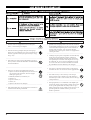 2
2
-
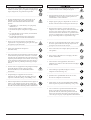 3
3
-
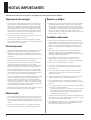 4
4
-
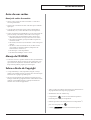 5
5
-
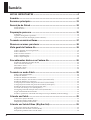 6
6
-
 7
7
-
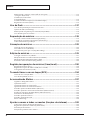 8
8
-
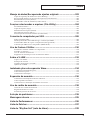 9
9
-
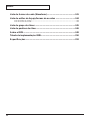 10
10
-
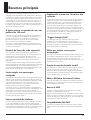 11
11
-
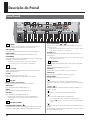 12
12
-
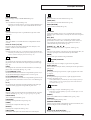 13
13
-
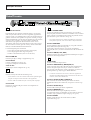 14
14
-
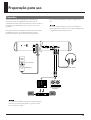 15
15
-
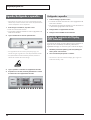 16
16
-
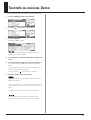 17
17
-
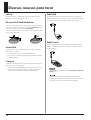 18
18
-
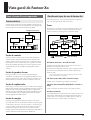 19
19
-
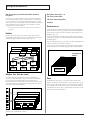 20
20
-
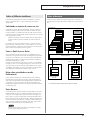 21
21
-
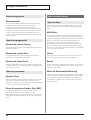 22
22
-
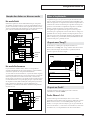 23
23
-
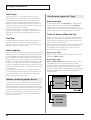 24
24
-
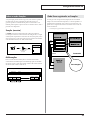 25
25
-
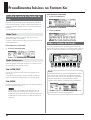 26
26
-
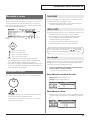 27
27
-
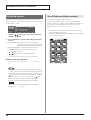 28
28
-
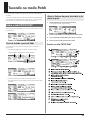 29
29
-
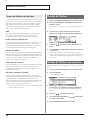 30
30
-
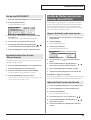 31
31
-
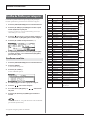 32
32
-
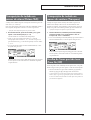 33
33
-
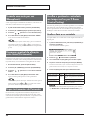 34
34
-
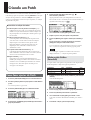 35
35
-
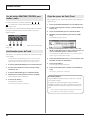 36
36
-
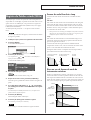 37
37
-
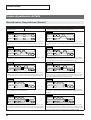 38
38
-
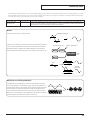 39
39
-
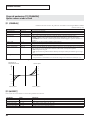 40
40
-
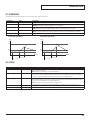 41
41
-
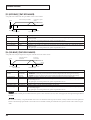 42
42
-
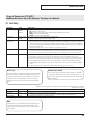 43
43
-
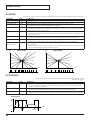 44
44
-
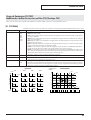 45
45
-
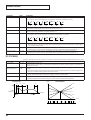 46
46
-
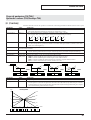 47
47
-
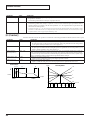 48
48
-
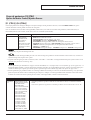 49
49
-
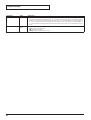 50
50
-
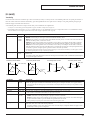 51
51
-
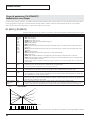 52
52
-
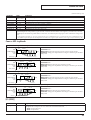 53
53
-
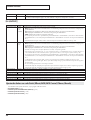 54
54
-
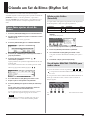 55
55
-
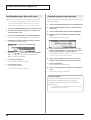 56
56
-
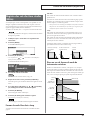 57
57
-
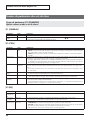 58
58
-
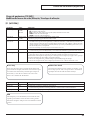 59
59
-
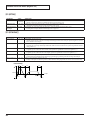 60
60
-
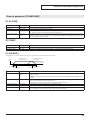 61
61
-
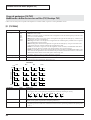 62
62
-
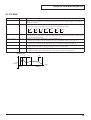 63
63
-
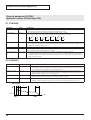 64
64
-
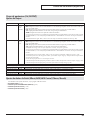 65
65
-
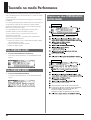 66
66
-
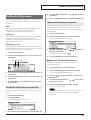 67
67
-
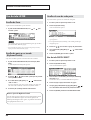 68
68
-
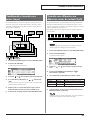 69
69
-
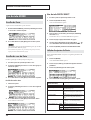 70
70
-
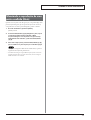 71
71
-
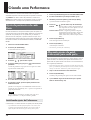 72
72
-
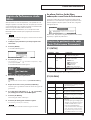 73
73
-
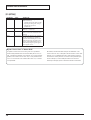 74
74
-
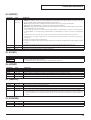 75
75
-
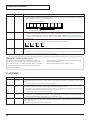 76
76
-
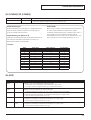 77
77
-
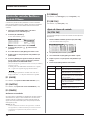 78
78
-
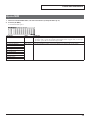 79
79
-
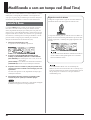 80
80
-
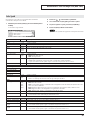 81
81
-
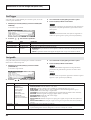 82
82
-
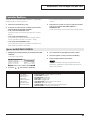 83
83
-
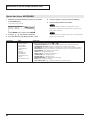 84
84
-
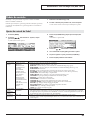 85
85
-
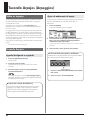 86
86
-
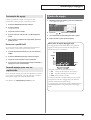 87
87
-
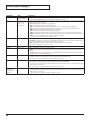 88
88
-
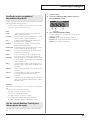 89
89
-
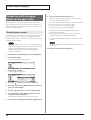 90
90
-
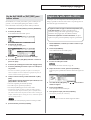 91
91
-
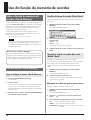 92
92
-
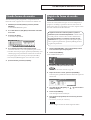 93
93
-
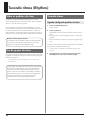 94
94
-
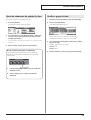 95
95
-
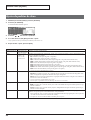 96
96
-
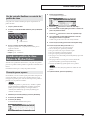 97
97
-
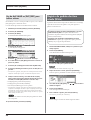 98
98
-
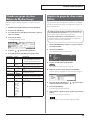 99
99
-
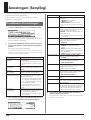 100
100
-
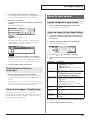 101
101
-
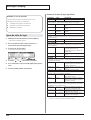 102
102
-
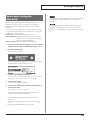 103
103
-
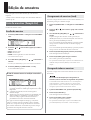 104
104
-
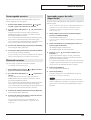 105
105
-
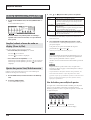 106
106
-
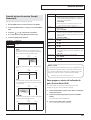 107
107
-
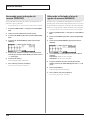 108
108
-
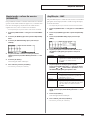 109
109
-
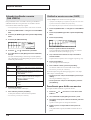 110
110
-
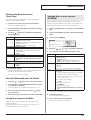 111
111
-
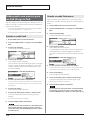 112
112
-
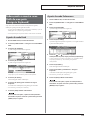 113
113
-
 114
114
-
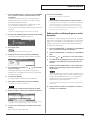 115
115
-
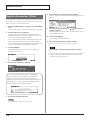 116
116
-
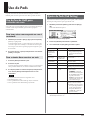 117
117
-
 118
118
-
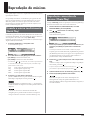 119
119
-
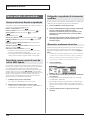 120
120
-
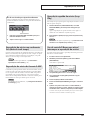 121
121
-
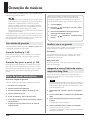 122
122
-
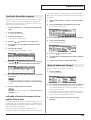 123
123
-
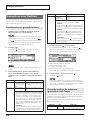 124
124
-
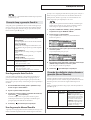 125
125
-
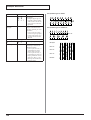 126
126
-
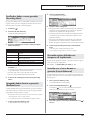 127
127
-
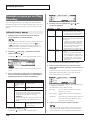 128
128
-
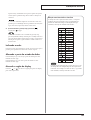 129
129
-
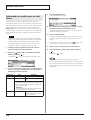 130
130
-
 131
131
-
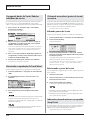 132
132
-
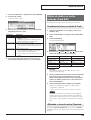 133
133
-
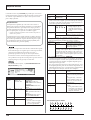 134
134
-
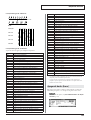 135
135
-
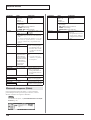 136
136
-
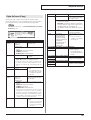 137
137
-
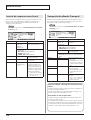 138
138
-
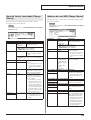 139
139
-
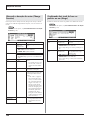 140
140
-
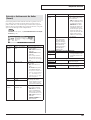 141
141
-
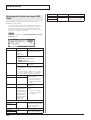 142
142
-
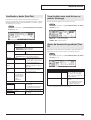 143
143
-
 144
144
-
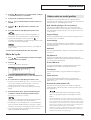 145
145
-
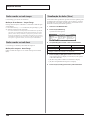 146
146
-
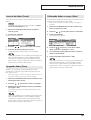 147
147
-
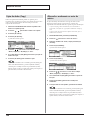 148
148
-
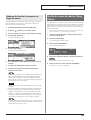 149
149
-
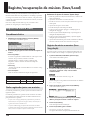 150
150
-
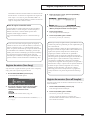 151
151
-
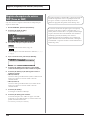 152
152
-
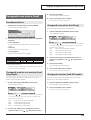 153
153
-
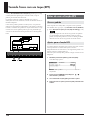 154
154
-
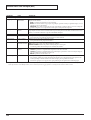 155
155
-
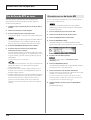 156
156
-
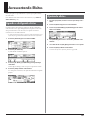 157
157
-
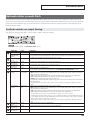 158
158
-
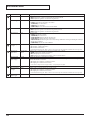 159
159
-
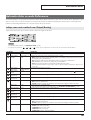 160
160
-
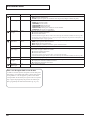 161
161
-
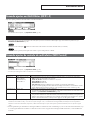 162
162
-
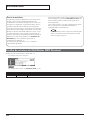 163
163
-
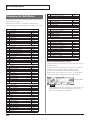 164
164
-
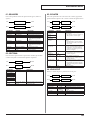 165
165
-
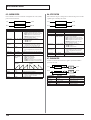 166
166
-
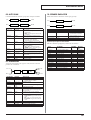 167
167
-
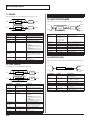 168
168
-
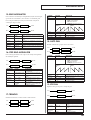 169
169
-
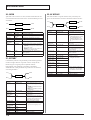 170
170
-
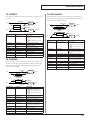 171
171
-
 172
172
-
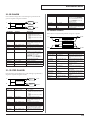 173
173
-
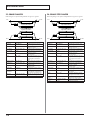 174
174
-
 175
175
-
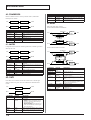 176
176
-
 177
177
-
 178
178
-
 179
179
-
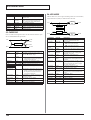 180
180
-
 181
181
-
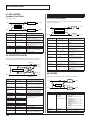 182
182
-
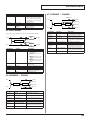 183
183
-
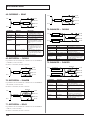 184
184
-
 185
185
-
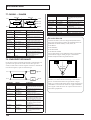 186
186
-
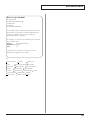 187
187
-
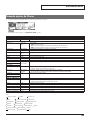 188
188
-
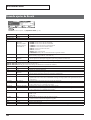 189
189
-
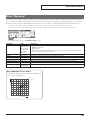 190
190
-
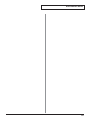 191
191
-
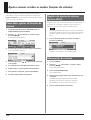 192
192
-
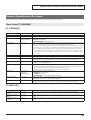 193
193
-
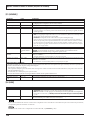 194
194
-
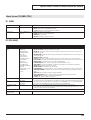 195
195
-
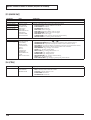 196
196
-
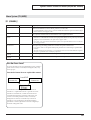 197
197
-
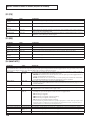 198
198
-
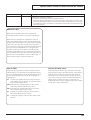 199
199
-
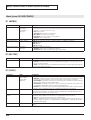 200
200
-
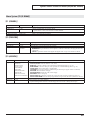 201
201
-
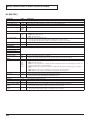 202
202
-
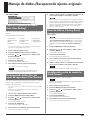 203
203
-
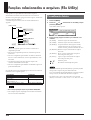 204
204
-
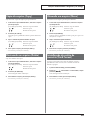 205
205
-
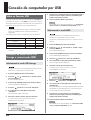 206
206
-
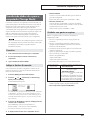 207
207
-
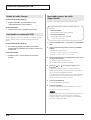 208
208
-
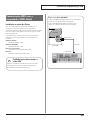 209
209
-
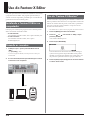 210
210
-
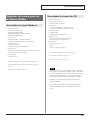 211
211
-
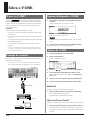 212
212
-
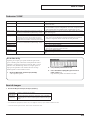 213
213
-
 214
214
-
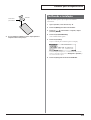 215
215
-
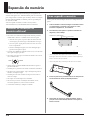 216
216
-
 217
217
-
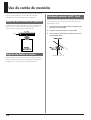 218
218
-
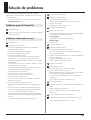 219
219
-
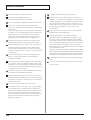 220
220
-
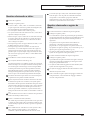 221
221
-
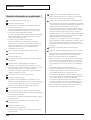 222
222
-
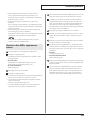 223
223
-
 224
224
-
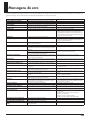 225
225
-
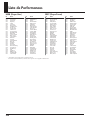 226
226
-
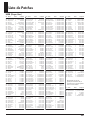 227
227
-
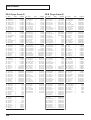 228
228
-
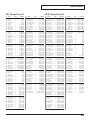 229
229
-
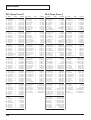 230
230
-
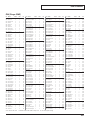 231
231
-
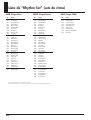 232
232
-
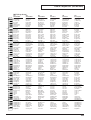 233
233
-
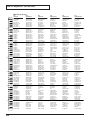 234
234
-
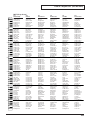 235
235
-
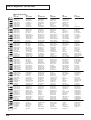 236
236
-
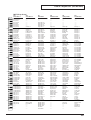 237
237
-
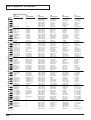 238
238
-
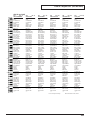 239
239
-
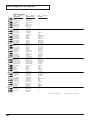 240
240
-
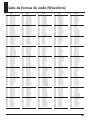 241
241
-
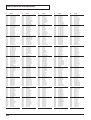 242
242
-
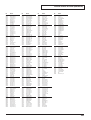 243
243
-
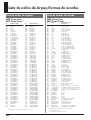 244
244
-
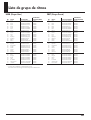 245
245
-
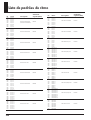 246
246
-
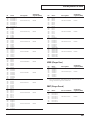 247
247
-
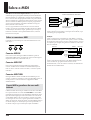 248
248
-
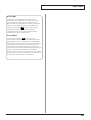 249
249
-
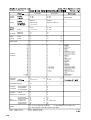 250
250
-
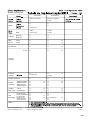 251
251
-
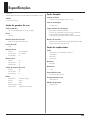 252
252
-
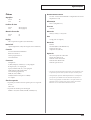 253
253
-
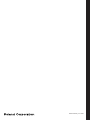 254
254
Roland Fantom-Xa Manual do usuário
- Categoria
- Equipamento musical
- Tipo
- Manual do usuário
Artigos relacionados
-
Roland BK-5 Manual do usuário
-
Roland TR-09 Manual do proprietário
-
Roland Fantom Manual do usuário
-
Roland GW-8 Manual do usuário
-
Roland SH-101 PLUG-OUT Manual do usuário
-
Roland TB-03 Manual do proprietário
-
Roland Juno-Stage Manual do usuário
-
Roland TB-3 Manual do proprietário
-
Roland GAIA SH-01 Manual do usuário
-
Roland S-1 Manual do proprietário
Outros documentos
-
Boss BF-3 Manual do proprietário
-
Boss BF-3 Manual do proprietário
-
Yamaha DTX700 Manual do usuário
-
Boss Gigcaster 5 Manual do proprietário
-
Yamaha FS1R Ficha de dados
-
Boss MD-500 Manual do proprietário
-
Boss SY-300 Manual do proprietário
-
Boss RC-505 Manual do proprietário
-
Boss OD-200 Manual do proprietário
-
Blaupunkt SWT 300 Manual do proprietário